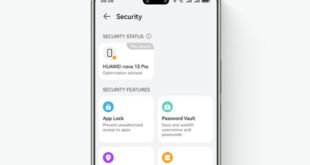Info Menarik – Lockscreen Android adalah lapisan pertahanan pertama yang melindungi privasi dan data pribadi Kamu. Namun, terkadang kita dapat lupa pola, PIN, atau kata sandi yang kita gunakan untuk mengunci perangkat. Ini bisa menjadi situasi yang sangat frustrasi, tetapi jangan khawatir. Artikel ini akan membantu Kamu memahami cara membuka lockscreen Android yang terkunci tanpa harus menggunakan jasa profesional.
Apa itu Lockscreen Android?
Lockscreen Android, juga terkenal sebagai layar kunci, adalah lapisan pertahanan pertama pada perangkat Android yang dirancang untuk melindungi privasi dan keamanan pengguna. Ini adalah layar yang muncul saat Kamu menghidupkan atau membuka kembali perangkat Android Kamu. Kemudian, fungsinya adalah untuk mencegah akses yang tidak sah ke perangkat Kamu dan data pribadi yang ada di dalamnya.
Terdapat beberapa jenis lockscreen yang umum digunakan pada perangkat Android:
- Polanya (Pattern Lock): Pengguna menggambar pola tertentu dengan menghubungkan titik-titik pada layar sentuh. Selanjutnya, pola ini harus kita ulang dengan benar untuk membuka lockscreen.
- PIN: Ini adalah kombinasi angka yang harus kita masukkan untuk membuka perangkat.
- Kata Sandi (Password): Sebuah kata atau frase yang harus kita masukkan untuk membuka lockscreen. Kemudian, kata sandi atau password umumnya lebih kompleks dibandingkan dengan PIN, terdiri dari kombinasi huruf, angka, dan simbol.
- Pengenalan Wajah (Face Unlock): Fitur ini memungkinkan perangkat untuk mengenali wajah pengguna dan membuka lockscreen secara otomatis jika wajah sesuai.
- Pengenal Sidik Jari (Fingerprint Scanner): Perangkat Android modern sering dilengkapi dengan pemindai sidik jari yang memungkinkan pengguna untuk membuka lockscreen dengan menyentuh pemindai sidik jari.
Lockscreen Android merupakan elemen penting dalam menjaga keamanan perangkat dan data pengguna. Namun, jika pengguna lupa pola, PIN, atau kata sandi mereka, maka mereka perlu mengikuti beberapa langkah untuk membuka lockscreen, seperti yang akan saya jelaskan di bawah ini.
Manfaat Lockscreen bagi Pengguna Android
Lockscreen Android memiliki beberapa manfaat utama yang penting untuk menjaga privasi dan keamanan perangkat dan data pengguna. Berikut adalah beberapa manfaat kunci dari penggunaan lockscreen Android:
1. Keamanan Data
Pertama, salah satu manfaat utama lockscreen adalah melindungi data pribadi pengguna yang ada di dalam perangkat. Jika perangkat terkunci, orang lain tidak dapat mengakses pesan, foto, email, aplikasi, atau informasi pribadi lainnya tanpa izin.
2. Privasi
Kemudian, lockscreen membantu menjaga privasi pengguna dengan mencegah orang lain melihat atau mengakses konten pribadi tanpa izin. Ini sangat penting jika perangkat Kamu sering digunakan oleh orang lain atau jika Kamu kehilangan perangkat Kamu.
3. Pencegahan Akses Tidak Sah
Selanjutnya, lockscreen menghalangi akses yang tidak sah ke perangkat Kamu. Ini melindungi perangkat Kamu dari pencurian data dan penggunaan yang tidak kita izinkan.
4. Kendali Parental
Kemudian, lockscreen memungkinkan orangtua atau wali untuk mengunci perangkat anak mereka dengan PIN atau pola, memastikan anak hanya dapat mengakses konten yang sesuai dengan usia mereka.
5. Fitur Keamanan Tambahan
Selanjutnya, beberapa perangkat Android modern menawarkan fitur keamanan tambahan seperti pengenalan wajah dan pemindai sidik jari melalui lockscreen. Ini membuat perangkat lebih aman dan nyaman kita gunakan.
6. Pengaturan Kunci Pintar
Kemudian, lockscreen juga dapat kita gunakan untuk memberikan pengaturan kunci pintar, seperti mengaktifkan atau menonaktifkan kunci layar otomatis saat berada di lokasi tertentu atau mengenali perangkat Bluetooth yang terhubung.
7. Mencegah Panggilan dan Pesan Tak Disengaja
Selanjutnya, lockscreen menghindari panggilan telepon atau pesan teks yang tidak disengaja saat perangkat berada dalam saku atau tas.
8. Fitur Pemulihan
Kemudian, beberapa perangkat Android memiliki fitur pemulihan yang memungkinkan pengguna untuk melacak, mengunci, atau menghapus data dari perangkat yang hilang atau dicuri melalui layanan “Find My Device.”
9. Penguncian Aplikasi
Selanjutnya, beberapa aplikasi pihak ketiga juga memungkinkan pengguna untuk mengunci aplikasi individu menggunakan kata sandi atau pola tambahan, memberikan tingkat keamanan tambahan.
Dengan demikian, lockscreen Android adalah lapisan pertahanan pertama yang penting dalam menjaga keamanan dan privasi perangkat dan data pengguna. Ini memberikan kendali kepada pemilik perangkat untuk mengatur tingkat keamanan yang sesuai dengan kebutuhan dan preferensi mereka.
Baca Juga: 10 Tips Agar Smartphone Android Selalu Kelihatan Baru – Panduan Lengkap
Cara Membuka Lockscreen Android yang Lupa Kunci
Membuka lockscreen Android yang lupa kunci bisa menjadi situasi yang menantang, tetapi ada beberapa cara yang dapat Kamu coba. Berikut adalah beberapa metode yang dapat Kamu ikuti:
1. Gunakan Fitur “Lupa Pola” atau “Lupa Kata Sandi”
Pertama, jika Kamu memiliki akun Google yang terhubung dengan perangkat Android Kamu, Kamu dapat menggunakan fitur “Lupa Pola” atau “Lupa Kata Sandi” untuk membuka lockscreen Kamu. Berikut langkah-langkahnya:
- Ketika Kamu salah memasukkan pola, PIN, atau kata sandi beberapa kali, perangkat akan menunjukkan pesan “Coba lagi dalam 30 detik.”
- Kemudian, di layar yang sama, Kamu akan melihat opsi “Lupa Pola” atau “Lupa Kata Sandi.” Ketuk salah satu dari mereka.
- Selanjutnya, Kamu akan diminta untuk memasukkan akun Google dan kata sandi yang terhubung dengan perangkat Kamu. Lakukan hal ini dengan cermat.
- Kemudian, setelah Kamu berhasil masuk, Kamu akan mendapatkan opsi untuk mengatur ulang pola, PIN, atau kata sandi lockscreen Kamu. Ikuti petunjuknya.
2. Menggunakan “Find My Device” (Temukan Perangkat Saya)
Selanjutnya, Google menyediakan layanan “Find My Device” yang dapat membantu Kamu mengunci atau menghapus data perangkat Kamu secara jarak jauh. Fitur ini juga dapat membantu Kamu membuka lockscreen Kamu jika Kamu lupa pola, PIN, atau kata sandi. Berikut langkah-langkahnya:
- Pertama, buka browser web dan kunjungi situs web Find My Device.
- Kemudian, login dengan akun Google yang terhubung dengan perangkat Android Kamu.
- Selanjutnya, setelah berhasil login, pilih perangkat yang terkunci dari daftar perangkat yang tersedia.
- Kemudian, pilih opsi “Lock” (Kunci), dan Kamu akan diminta untuk memasukkan pola, PIN, atau kata sandi baru. Ini akan menggantikan pola, PIN, atau kata sandi lama Kamu.
- Selanjutnya, ikuti petunjuk yang diberikan untuk menyelesaikan proses ini.
Baca Juga: Panduan Lengkap: Cara Melacak HP Android yang Hilang dengan Google Find My Device
3. Gunakan Metode Pemulihan Pabrik (Factory Reset)
Metode ini harus Kamu gunakan sebagai pilihan terakhir karena akan menghapus semua data dari perangkat Kamu. Pastikan Kamu sudah mencoba opsi lain sebelum menggunakan metode ini.
- Matikan perangkat Android Kamu.
- Tekan dan tahan tombol Volume Naik (+) dan tombol Power bersamaan. Hal ini tergantung dari pengaturan perangkat yang Kamu gunakan.
- Setelah logo perangkat muncul, lepaskan tombol-tombol tersebut.
- Gunakan tombol Volume untuk menavigasi menu pemulihan dan pilih opsi “Wipe Data/Factory Reset.”
- Konfirmasi pemulihan pabrik dengan memilih “Yes.”
- Setelah pemulihan selesai, pilih “Reboot System Now” untuk me-restart perangkat Kamu.
4. Konsultasikan dengan Produsen Perangkat Kamu
Jika semua upaya di atas gagal, langkah terbaik adalah menghubungi produsen perangkat Kamu atau mengunjungi pusat layanan mereka. Mereka dapat memberikan bantuan lebih lanjut atau solusi khusus yang sesuai untuk perangkat Kamu.
5. Tips untuk Menghindari Lupa Lockscreen di Masa Depan
Setelah Kamu berhasil membuka lockscreen Android yang terkunci, penting untuk mengambil langkah-langkah untuk mencegah hal serupa terjadi lagi di masa depan. Berikut adalah beberapa tips untuk membantu Kamu menghindari lupa lockscreen:
1. Gunakan PIN atau Kata Sandi yang Mudah Kamu Ingat
Hindari menggunakan pola atau kombinasi yang terlalu rumit yang sulit Kamu ingat. Sebaiknya gunakan PIN atau kata sandi yang unik namun mudah Kamu ingat.
2. Aktifkan Fitur Pemulihan Akun Google
Pastikan Kamu selalu menghubungkan akun Google dengan perangkat Kamu dan mengaktifkan fitur pemulihan yang memungkinkan Kamu mereset kunci layar melalui akun Google.
3. Cadangkan Data Secara Rutin
Selalu lakukan cadangan data penting Kamu secara rutin, baik melalui layanan cloud atau dengan menggunakan perangkat keras seperti kartu SD eksternal.
4. Gunakan Fingerprint atau Pengenal Wajah
Jika perangkat Kamu mendukung teknologi fingerprint atau pengenal wajah, gunakan fitur ini untuk membuka lockscreen Kamu. Ini lebih aman dan nyaman daripada pola atau kata sandi.
5. Gunakan Aplikasi Manajemen Sandi
Ada banyak aplikasi manajemen sandi yang tersedia di Google Play Store yang dapat membantu Kamu mengelola sandi-sandi Kamu dengan aman. Gunakan salah satu dari mereka untuk mengatur sandi Kamu.
6. Tutup Layar dengan Cermat
Pastikan Kamu selalu menutup layar perangkat Kamu dengan hati-hati setelah Kamu gunakan. Ini akan membantu menghindari akses yang tidak sah ke perangkat Kamu.
7. Catat Pola, PIN, atau Kata Sandi
Jika Kamu harus menggunakan pola, PIN, atau kata sandi yang rumit, pertimbangkan untuk mencatatnya di tempat yang aman di luar perangkat Kamu. Pastikan hanya Kamu yang dapat mengakses catatan tersebut.
8. Aktifkan Lock Remote
Jika perangkat Kamu hilang atau dicuri, pastikan untuk mengaktifkan fitur “Lock Remote” melalui akun Google Kamu. Ini akan membantu melindungi data Kamu dan mencegah akses yang tidak sah.
Dengan mengikuti tips-tips di atas dan dengan berhati-hati dalam mengelola kunci layar perangkat Android Kamu, Kamu dapat menghindari situasi yang tidak kita inginkan di masa depan dan tetap menjaga privasi dan keamanan data Kamu.
Baca Juga: Cara Membuat Password yang Aman dan Kuat Agar Tidak Mudah Dibobol Hacker
Kesimpulan
Kehilangan akses ke perangkat Android karena lupa pola, PIN, atau kata sandi bisa sangat menjengkelkan. Namun, dengan mengikuti langkah-langkah di atas, Kamu dapat membuka lockscreen Android Kamu tanpa harus menggunakan jasa profesional. Pastikan Kamu selalu membuat cadangan data penting dan selalu menjaga pola, PIN, atau kata sandi dengan baik untuk menghindari situasi yang tidak kita inginkan. Dengan demikian, Kamu akan dapat mengatasi masalah lockscreen yang terkunci dengan lebih percaya diri dan efisien.
 Info Menarik Berbagi Info & Tips Trik Menarik
Info Menarik Berbagi Info & Tips Trik Menarik